Microsoftは、Officeアプリケーションの新しい更新プログラムを頻繁にリリースしています。 Outlookは最も使用されているOfficeアプリケーションの1つであり、発生する問題の影響により、Outlookを使用する人に深刻な問題が発生する可能性があります。 MicrosoftOutlookのアップグレード後 チャネルバージョン1905(ビルド11629.20196) 以降 ユーザーは、Outlookがプロファイルの読み込みでハングしたり、Outlookが起動しないなどの問題に直面し始めました。 Outlookはこの問題を解決するための修正を考え出しましたが、Outlookプロファイルが読み込まれないというエラーに直面しているユーザーがまだいます。 この記事では、Outlookプロファイルが読み込まれない問題を修正するためのいくつかの可能な解決策を提案します。
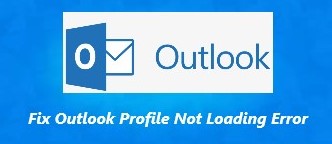
Outlookプロファイルが読み込まれない問題を修正する方法は?
方法 1: 管理者としてOutlookを実行する
Outlookは通常モードでは正常に機能しますが、管理者としてOutlookを起動します あなたが取り除くのを助けることができます “Outlookプロファイルがロードされない” 問題。 管理者モードでは、Outlookで問題を修正できる多くの管理者レベルのタスクを実行できます。
ステップ 1: をクリックします Start あなたのPC上のボタン そして探してください Outlook 申し込み
ステップ 2: を右クリックします Outlook アプリケーションと選択 more オプション、選択 Run as administrator.
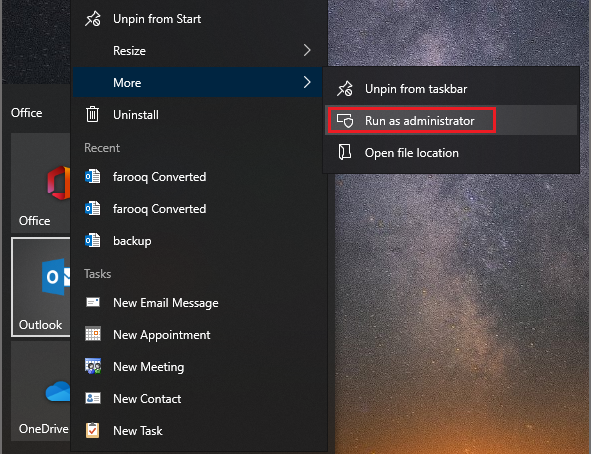
上記の方法を試しても問題が解決しない場合は、別の修正方法を試すことができます。 この方法では、Outlookをセーフモードで実行できます。
方法 2: セーフモードでOutlookアドインを無効にする
注: 開始する前に、Outlookアプリケーションが閉じていることを確認してください。
ステップ 1: プレス Windows + R 一緒にキー 開くには Run ボックスと 入力 Outlook.exe /safe. (Outlook.exeと/ safeの間にスペースがあることを確認してください)
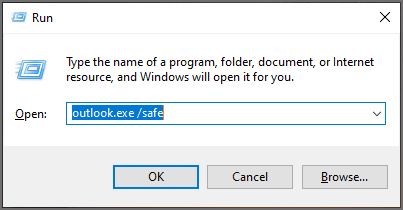
ステップ 2: プロファイルを選択してください。
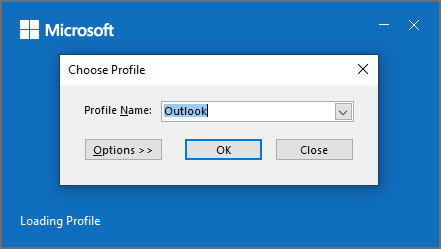
ステップ 3: 今、を選択します File 画面左上のタブ そして 選択する options.
ステップ 4: を選択 Add-ins タブ そしてをクリックします Go ボタン。

ステップ 5: 次に、すべてのアドインのチェックを外して、をクリックします OK。 Outlookを閉じて、再起動します。
Outlookがプロファイルの読み込みでハングする場合でも、この方法を試すことができます。
方法 3: ナビゲーションパネルをリセットする
注: 開始する前に、Outlookアプリケーションが閉じていることを確認してください。
ステップ 1: プレス Windows + R 一緒にキー 開くには Run ボックスと 入力 Outlook.exe /resetnavpane. (Outlook.exeと/ resetnavpaneの間にスペースがあることを確認してください)
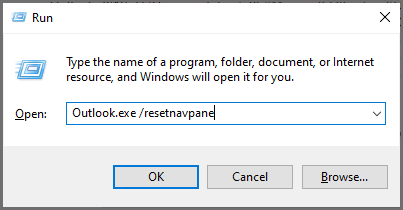
ステップ 2: これで、Outlookのナビゲーションパネルがデフォルトの状態になります。
方法 4: Outlook受信トレイ修復ツールの使用
受信トレイ修復ツール(SCANPST.EXE)を使用して診断し、 Outlookデータファイルのエラーを修復します。 受信トレイ修復ツールは、コンピューター上のOutlookデータファイルをチェックして、それらが良好な状態であるかどうかを確認します。
ステップ 1: Outlookを終了し、次のファイルの場所のいずれかを参照します:
- Outlook 2019: C:\Program Files (x86)\Microsoft Office\root\Office16
- Outlook 2016: C:\Program Files (x86)\Microsoft Office\root\Office16
- Outlook 2013: C:\Program Files (x86)\Microsoft Office\Office15
- Outlook 2010: C:\Program Files (x86)\Microsoft Office\Office14
- Outlook 2007: C:\Program Files (x86)\Microsoft Office\Office12
ステップ 2: 開く SCANPST.EXE.
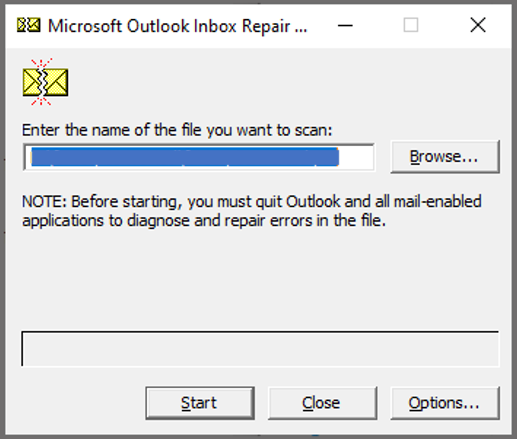
ステップ 3: 選択する Browse スキャンするOutlookデータファイル(.pst)を選択するには。
ステップ 4: Outlookデータファイルを選択したら、をクリックします Start スキャンを開始するには。
ステップ 5: スキャンでエラーが見つかった場合は、次を選択します Repair それらを修正するプロセスを開始します。
ステップ 6: 修復が完了したら、修復したばかりのOutlookデータファイルに関連付けられているプロファイルを使用してOutlookを起動します。
方法 5: 新しいOutlookプロファイルを作成する
あぶない: 新しいOutlookプロファイルを作成する前に、次のことが必要になる場合があります Outlookデータをバックアップします なぜなら データを失う可能性があります。
ステップ 1: Outlookと関連するすべてのサービスを閉じることから始めます。
ステップ 2: 次に、を押します Windows key + R 開くために Run ダイアログボックス。 次に、次のように入力します ‘control.exe’ と プレス Enter 開くには Control Panel 窓。
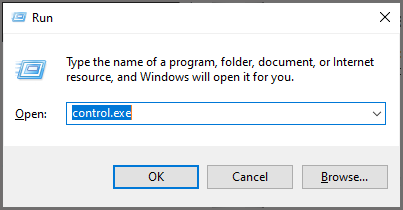
ステップ 3: 検索する ‘mail’ 右上隅の検索ボタンから。 次に、をクリックします Mail アプリ、 結果のリストから。

ステップ 4: をクリックします ‘Show Profiles’ メール設定ウィンドウのボタン。
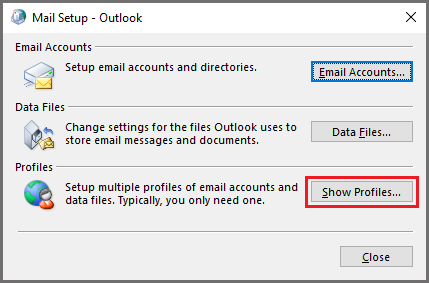
ステップ 5: 使用していたOutlookプロファイルを選択し、をクリックします Remove ボタン。 (データが完全に失われるのを防ぐために、.ostファイルまたは.pstファイルをバックアップしてください。)
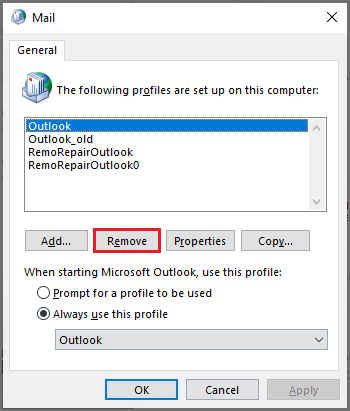
ステップ 6: クリック Yes 操作を完了するために。
ステップ 7: Outlookを再起動し、電子メールを最初から構成します。 新しい.ost / .pstファイルが自動的に作成されます。
この問題がまだ解決されていない場合は、PSTファイルが破損または破損している可能性があります。 次の手順を参照して、Outlookプロファイルが読み込まれない問題を解決してください 以下に関連する問題 破損したOutlookPSTファイル Remoソフトウェアを使用します。
方法 6: Remo 修理 Outlook PSTを使用して破損したOutlookファイルを修正する
Remo 修理 Outlook PSTは、PST関連のエラーをたった3つの簡単なステップで解決するためのよく知られたツールです。 このツールは、電子メール、連絡先、メモ、ジャーナル、RSSフィードなど、PSTファイルに関連付けられているすべての属性を取得するのに役立ちます。ツールは完全に安全に使用でき、OutlookPSTファイルを無料で修正できます。
あなたのOutlookのPSTファイルを修復するには、以下の手順に従ってください:
ステップ 1: Remo 修理 Outlook PSTアプリケーションを起動します。PSTファイルの場所がわかっている場合は、を選択できます Select PST File Manually オプション または あなたが選択することができます Find All Your PST Files オプション。
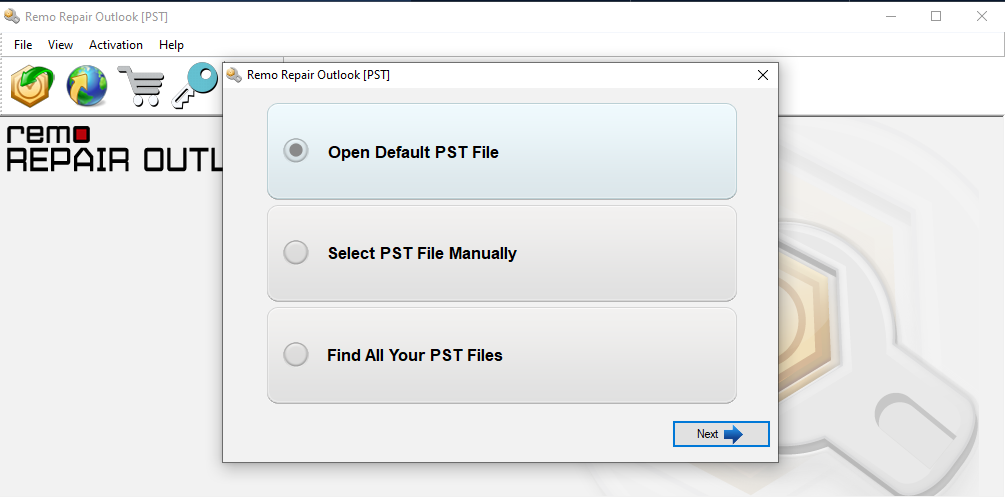
ステップ 2: 次のウィンドウで、ドライブを選択する必要があります そして クリック find. プロセスを完了した後, クリック Next.
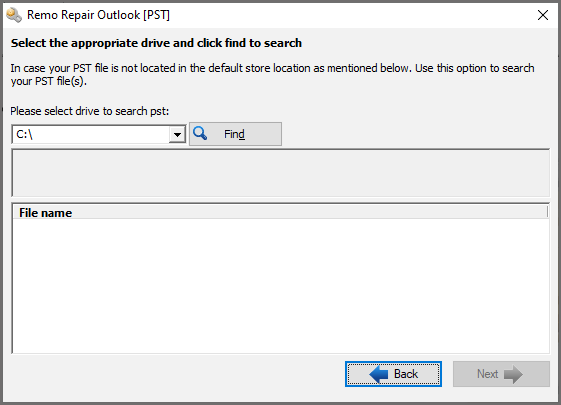
ステップ 3: をクリックします Repair 修復プロセスを開始するためのボタン。 次に、レポートをプレビューして、修復されたPSTファイルをOutlookアカウントにインポートできます。
最後の言葉:
さて、プロファイルの読み込みの問題で立ち往生しているMicrosoft Outlookはかなりイライラするかもしれませんが、上記の方法の助けを借りて、この問題に対処する方法を知っています。 ご安心いただければ幸いです。記事がお役に立てば幸いです。 何か言いたいことがあれば、下にコメントを送ってください。
